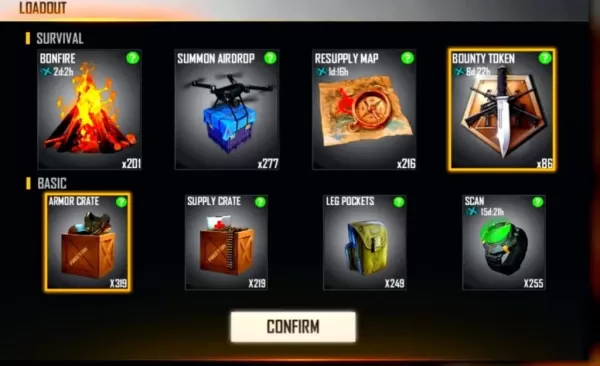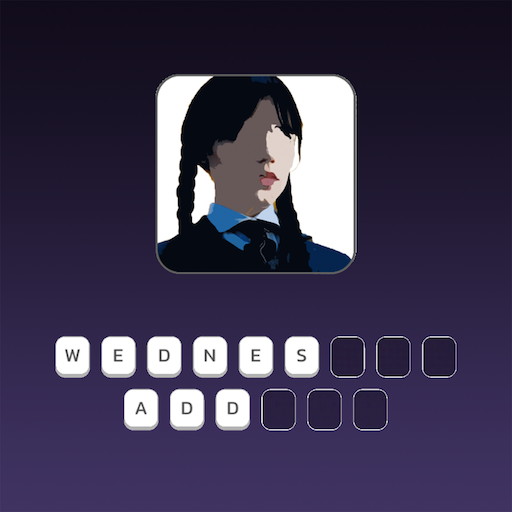Entfernen von Mods in Ready oder nicht: Eine umfassende Anleitung
Die Modding -Funktionen von Ready oder Nothaben verbessern das Gameplay, aber Mods können auch Instabilität einführen und Multiplayer mit nicht modischen Spielern verhindern. In dieser Anleitung wird beschrieben, wie Sie alle Mods vollständig aus Ihrer Bereitschaft oder nicht von Installation entfernen können.
DER MOD -Entfernungsprozess:
Folgen Sie unabhängig von Ihrer Mod -Installationsmethode (Nexus Mod Manager, Mod.io oder Handbuch) folgende Schritte:
- Abbestellen: Start bereit oder nicht. Im Menü "In-Game-Mod" werden alle aktiven Mods abbestellen. Dies verhindert die Wiederbelastung nach dem Löschen. Schließen bereit oder nicht.
- Game-Mods löschen: Dampf öffnen, klicken Sie mit der rechten Maustaste in Ihrer Bibliothek, wählen Sie Eigenschaften aus, installierten Dateien und stöbern Sie. Navigieren Sie zu
Ready oder nicht> Inhalt> paks. Löschen Sie alle Dateien und Ordner im Ordnerpaks. Löschen Sie dann den Ordner "paks" selbst. - Löschen Sie lokale AppData -Mods: Windows+R, geben Sie
%localAppData%ein und drücken Sie die Eingabetaste. Suchen Sie den Ordner "Ready or Not", navigieren Sie zu "Ready" oder "Nicht> gespeichert> paks` und löschen Sie den Ordner" paks "im Inneren. - Überprüfen Sie die Spieldateien: In Steam klicken Sie mit der rechten Maustaste oder nicht auf Eigenschaften> Installierte Dateien> Integrität der Integrität von Spieldateien überprüfen. Dies stellt eine saubere Spielinstallation sicher.
- Optional Neuinstallation: Für einen kompletten Neuanfang (empfohlen, wenn Sie keine Mods verwenden möchten), sollten Sie die Neuinstallation in Betracht ziehen oder nicht.
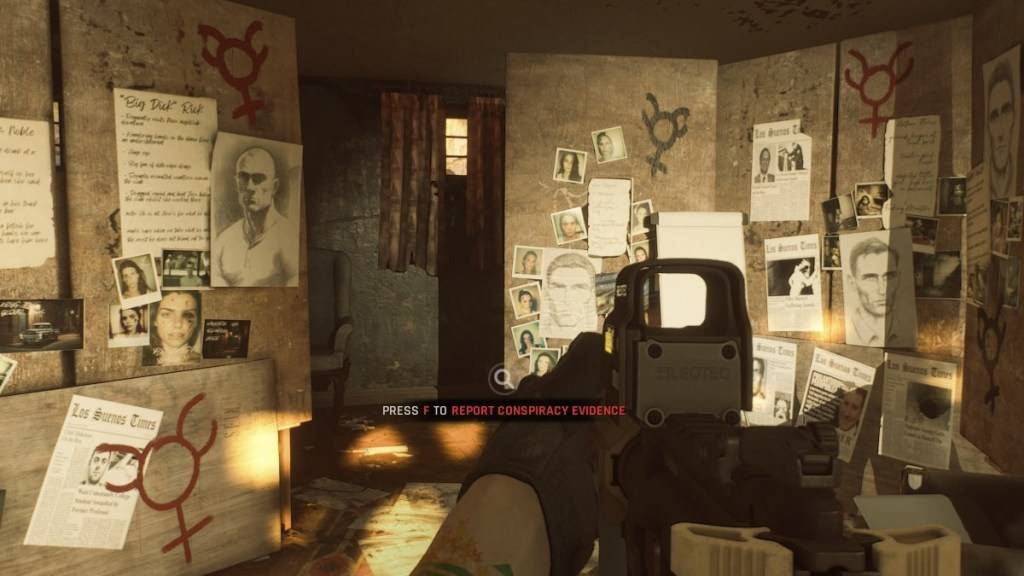
Warum Mods löschen?
Während Mods aufregende Inhalte hinzufügen, können sie auch Fehler, Fehler und Störungen verursachen. Eine saubere Mod -Entfernung löst diese Probleme häufig auf. Darüber hinaus verhindern Mods Multiplayer mit Freunden, die nicht dieselben Mods installiert haben. Das Löschen von Mods sorgt für die Kompatibilität und ein reibungsloseres Multiplayer -Erlebnis.
Bereit oder nicht ist ab sofort für PC verfügbar.